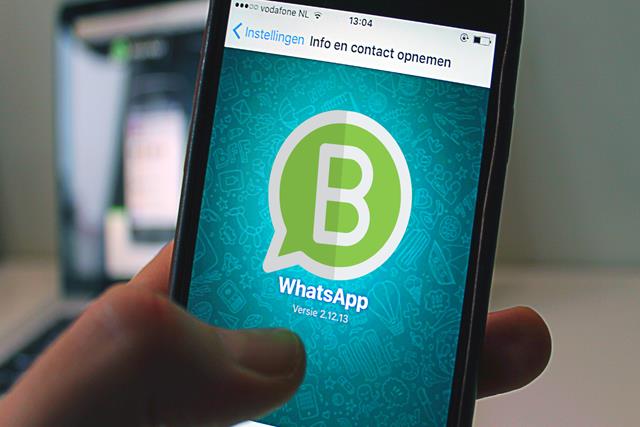O WhatsApp Business foi lançado para ajudar as empresas na comunicação com clientes. Assim como o WhatsApp pessoal, aquele que todo mundo tem no celular, o empresarial funciona com mensagens instantâneas, ligação de vídeo, voz e diversas outras funcionalidades.
Instalar o aplicativo no celular, tablet ou até mesmo no computador, não é uma tarefa difícil. No entanto, o WhatsApp Business possui algumas funcionalidades que o aplicativo pessoal não tem.
Por isso, preparamos um tutorial cheio de dicas para você instalar o WhatsApp Business sem erro, sem dificuldades e começar a usar logo em seguida. Confira.
1 – Baixando o WhatsApp Business
O WhatsApp Business está disponível para celulares Android, iOS, tablets e computadores.
Para fazer o download do aplicativo em celulares e tablets, o processo é o mesmo!
Você precisa acessar a PlayStore do Google ou a Apple Store e clicar para fazer o download.
O aplicativo será instalado no seu aparelho móvel automaticamente. Depois é só seguir para o cadastro (próximo passo).
Para baixar o aplicativo no seu computador, o processo é um pouco diferente. Você precisa acessar a página oficial do WhatsApp, selecionar o WhatsApp Business e fazer o download no PC.
Vale lembrar que antes de usar o Whatsapp no computador, você precisa ter cadastrado uma conta no serviço pelo celular ou tablet.
2 – Confirmando o número do telefone
No celular ou tablet, você abrirá o WhatsApp Business, selecionará o país (no caso, Brasil) e preencherá com seu número e código DDD.
Depois é só clicar em “Avançar” e escolher se quer receber o código de confirmação por SMS ou ligação.
Um grande diferencial do WhatsApp Business é que você pode cadastrar número fixo comercial como contato para o aplicativo. Nesse caso, a única opção para receber o código de confirmação é através de uma ligação. Garanta que estará próximo ao aparelho na hora de cadastrar a sua conta para atender a ligação e copiar o código corretamente.
3 – Configurando o perfil
Com o aplicativo confirmado e ativo, você precisa configurar o seu perfil de empresa, para que os clientes entendam mais sobre o seu negócio.
Essa configuração não é difícil, mas pede um pouco de atenção, pois são alguns pequenos detalhes que farão toda diferença. Lembre-se que o WhatsApp Business também é um cartão de visitas para a sua empresa e, por isso, precisa ser bem configurado.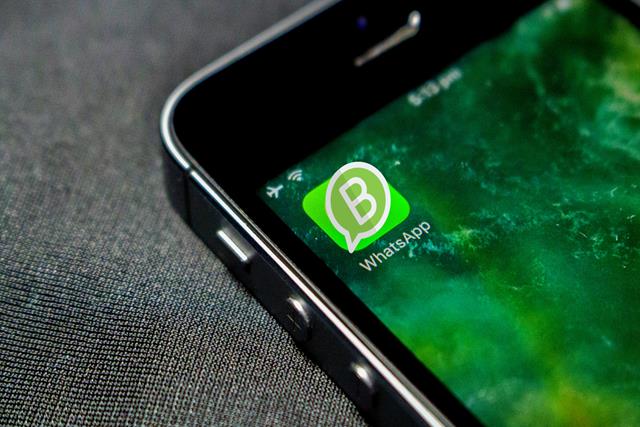
No seu nome, coloque o nome comercial ou o nome do representante. A nossa dica é associar o nome do representante/vendedor com o nome da empresa. Por exemplo: “João – Consultor Empresa ABC”.
Na foto, saber as regras da empresa faz toda diferença. Em algumas instituições, é possível utilizar a foto pessoal no perfil do WhatsApp Business. Já em outras, o atendimento precisa ser unificado e se utiliza a logomarca no perfil.
4 – Configurando as ferramentas de negócio
As ferramentas de negócio ajudam seus clientes a conhecerem os seus serviços, horários, endereços, etc.
É importante que você preencha todas as ferramentas, pois elas evitam, inclusive um volume maior de mensagens com dúvidas dos clientes.
As ferramentas são:
- Catálogo: como o nome já diz, é para você criar um catálogo com produtos ou serviços, com as devidas descrições e valores cobrados por eles. O catálogo possui os campos de foto, detalhes e valor.
- Link Curto: o link curto sempre para você compartilhar o link do seu WhatsApp em qualquer lugar, sem a necessidade de expor o número do telefone. O link curto é gerado automaticamente e não tem como ser personalizado.
- Mensagens pré-definidas: sabe aquelas mensagens automáticas que recebemos sempre que entramos em sites de empresas? Elas também podem ser configuradas no WhatsApp Business. Você consegue criar mensagem de boas-vindas, encerramento do atendimento ou o que achar conveniente para o seu negócio.
- Etiquetas: as etiquetas organizam as suas conversas por categorias. Você pode criar etiquetas conforme a sua necessidade, como “Novos Clientes”, “Clientes em retenção”, “Aguardando solução”, etc. Para cada etiqueta, é possível ainda atribuir uma cor.
- Horário de Funcionamento: dá para configurar o horário de funcionamento da sua empresa de segunda a domingo. Assim, logo que o cliente entrar em contato, ele saberá se o negócio está aberto ou fechado. O horário de funcionamento é uma função obrigatória caso você opte por criar mensagens pré-definidas para encerramento de atendimento.
Dá para fazer ou atender ligações de vídeo e áudio no WhatsApp Business pelo PC?
Sim, desde que o seu computador tenha áudio e câmeras ativados. Você receberá a notificação da ligação sempre que alguém entrar em contato e poderá atender os clientes sem a necessidade de um aparelho de celular ou tablet.
Vale lembrar que o WhatsApp Business para PC, como já informamos, só funciona caso você tenha uma conta ativa em um aparelho móvel.
Agora você já sabe como utilizar o WhatsApp Business no seu computador!